
Một chiếc TV thông minh hoàn toàn mới có giá thấp hơn nhiều so với đăng ký Netflix, vì vậy không có gì ngạc nhiên khi nhiều người dùng trên khắp thế giới có cái trước nhưng không có cái sau.
Tuy nhiên, chỉ vì TV của bạn không thông minh và không thể kết nối với internet hoặc các ứng dụng được bật không có nghĩa là bạn không thể xem các chương trình truyền hình và phim yêu thích của mình trên màn hình lớn.
Có nhiều cách để bạn có thể xem Netflix trên TV truyền thống của mình và chúng tôi sẽ liệt kê tất cả các cách đó cùng với các bước chi tiết để bạn có thể tự mình thử.
Lưu ý: Tất cả các giải pháp được liệt kê bên dưới đều là những giải pháp khác vì bạn không thể biến TV thông thường thành TV thông minh mà không mua hoặc sử dụng phần cứng bổ sung.
Làm cách nào để xem Netflix trên TV không thông minh?
Sử dụng máy tính xách tay hoặc PC
Sử dụng thiết bị chuyển
Sử dụng bảng điều khiển trò chơi
Sử dụng điện thoại thông minh của bạn
1. Sử dụng máy tính xách tay hoặc PC
Cách đầu tiên và dễ dàng nhất để xem Netflix trên TV không thông minh là sử dụng PC hoặc máy tính xách tay. Bạn có thể làm theo các bước bên dưới cho dù bạn đang xem Netflix trong trình duyệt web hay trong ứng dụng Microsoft Store, bởi vì nguồn không quan trọng, chỉ những gì được hiển thị trên màn hình.
Để tiếp tục, trước tiên bạn nên mua cáp HDMI tốt vì về cơ bản, bạn sẽ kết nối PC với TV để có thể sử dụng nó làm màn hình.
Kết nối một đầu của HDMI với máy tính để bàn hoặc máy tính xách tay của bạn và đầu còn lại với mặt sau của TV.
Mở TV của bạn và chọn kênh HDMI được liên kết với PC hoặc máy tính xách tay của bạn.
Sau khi chọn một kênh, hãy truy cập trang web Netflix hoặc mở ứng dụng Netflix, đăng nhập và bắt đầu xem chương trình hoặc bộ phim yêu thích của bạn.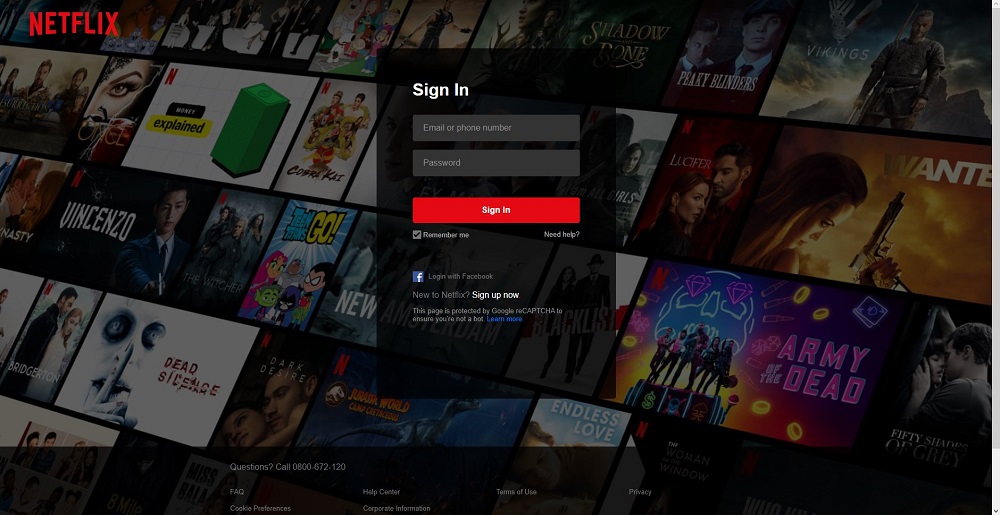
Lưu ý: Không cần phải nói, mặc dù bài viết nói về việc xem Netflix trên TV không thông minh, nhưng bạn sẽ cần một TV tương thích ít nhất với HDMI.
2. Sử dụng thiết bị chuyển
Vì TV thông minh không hề rẻ nên thị trường tràn ngập nhiều thiết bị có thể giúp bạn biến TV thông thường thành TV thông minh chỉ bằng cách cắm dongle vào TV. Các dongle này thường thông minh và về cơ bản sẽ biến TV của bạn thành một máy tính mini có hệ điều hành nhúng và cung cấp cho nó khả năng phát trực tuyến.
Tất nhiên, không phải tất cả các dongle đều giống nhau và một số yêu cầu tải xuống ứng dụng bổ sung để hoạt động bình thường, nhưng đó là điều chúng tôi sẽ đề cập chi tiết hơn bên dưới.
2.1. Sử dụng Google Chromecast

Chromecast của Google là một trong những dongle phổ biến nhất trên thị trường và sau khi được kết nối, bạn có thể truyền hầu như mọi loại nội dung từ điện thoại, máy tính bảng hoặc máy tính xách tay Android sang màn hình TV.
Thiết bị này rẻ, dễ cài đặt và điều kiện tiên quyết duy nhất ngoài dongle là cài đặt ứng dụng Android hoặc iOS trên điện thoại thông minh của bạn hoặc cài đặt phần mềm tương thích với Chromecast khi sử dụng máy tính xách tay.
Nếu bạn định phát trực tuyến Netflix từ máy tính xách tay của mình, chúng tôi khuyên bạn nên sử dụng phiên bản web của Netflix và sử dụng Google Chrome làm trình duyệt của mình vì nó hỗ trợ Chromecast vốn có.
Ngoài ra, hãy đảm bảo cả Chromecast và điện thoại thông minh, máy tính bảng hoặc máy tính xách tay của bạn được kết nối với cùng một mạng Wi-Fi.
Cài đặt ứng dụng Chromecast từ Google Play hoặc App Store.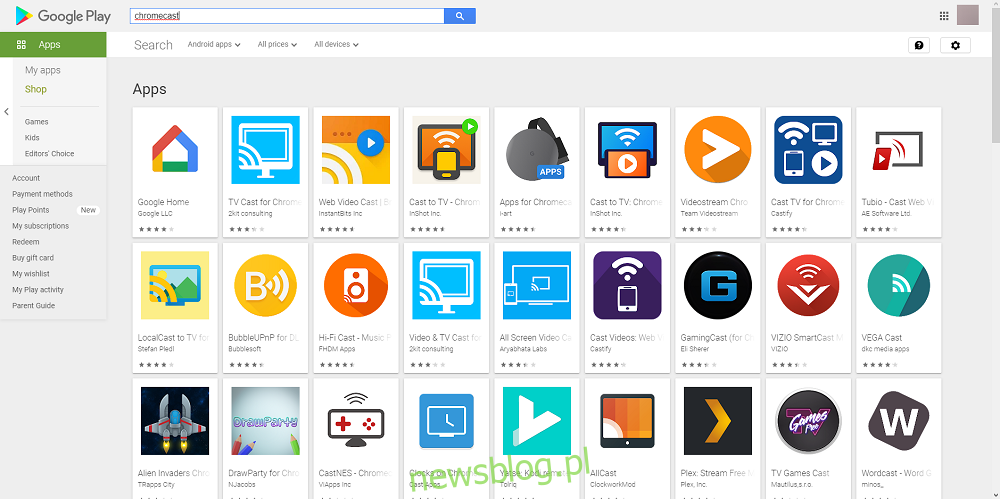
Làm theo hướng dẫn trên màn hình để ghép nối điện thoại của bạn với TV.
Kết nối thiết bị Chromecast của bạn với cổng HDMI của TV.
Mở TV của bạn và chọn kênh HDMI được liên kết với Chromecast của bạn.
Khởi chạy ứng dụng Netflix trên điện thoại thông minh của bạn và nhấn vào nút Truyền ở góc trên bên phải của màn hình.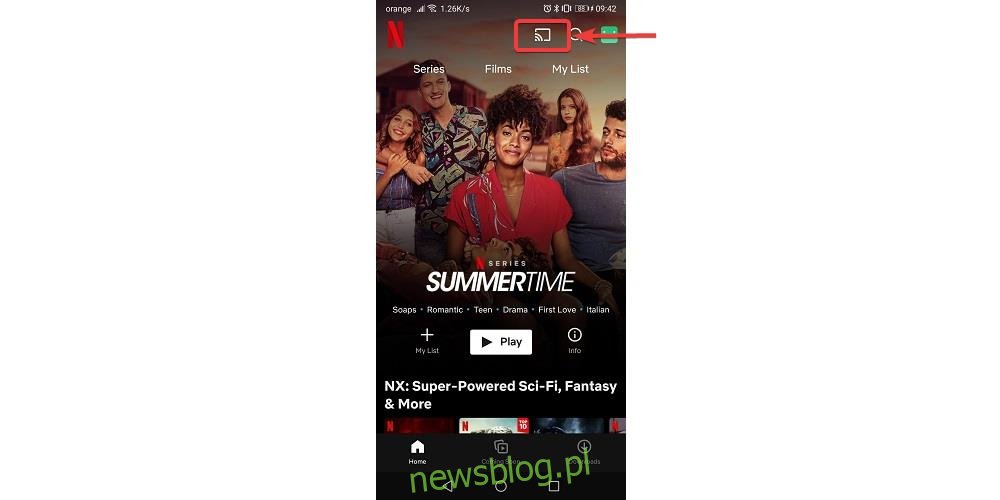
Chọn thiết bị Chromecast của bạn từ danh sách.
Nội dung của điện thoại sẽ bắt đầu xuất hiện trên TV.
2.2. vui thích Apple TV

thiết bị Apple TV giúp bạn dễ dàng chuyển đổi TV không thông minh sang TV thông minh và chất lượng phát trực tuyến mà nó cung cấp khá đáng chú ý, vì vậy chúng tôi đề xuất đây là giải pháp cho những bạn muốn xem Netflix trên TV thông thường của mình.
Tải xuống ứng dụng Netflix từ Apple Cửa hàng ứng dụng.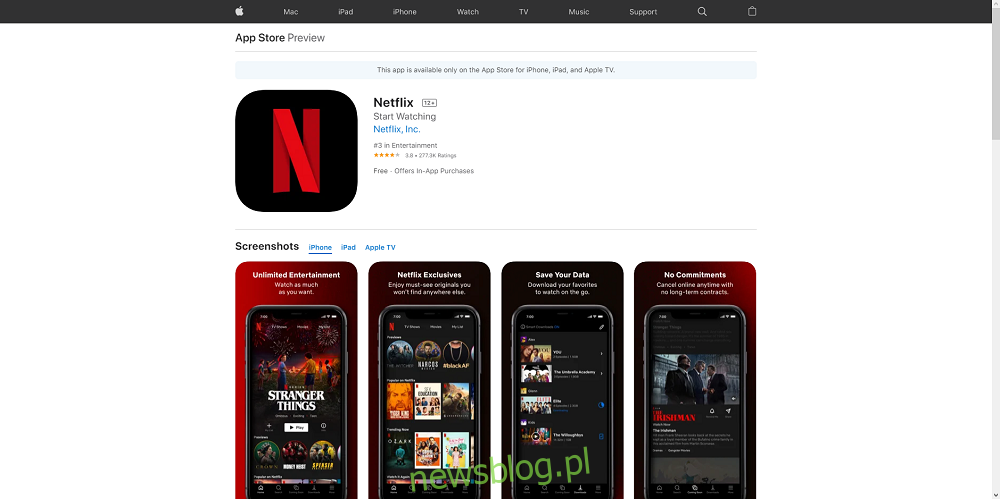
Đăng nhập vào tài khoản của bạn.
Kết nối thiết bị Apple Tivi vào nguồn điện.
Sử dụng cáp HDMI để kết nối thiết bị của bạn Apple truyền hình đến truyền hình.
Mở TV của bạn và chọn kênh HDMI được liên kết với thiết bị của bạn Apple TV.
Khởi chạy ứng dụng Netflix trên iPhone của bạn và bắt đầu phát trực tuyến ngay lập tức.
2.3. sử dụng Amazon Gậy lửa

việc sử dụng Amazon Fire Stick không khác gì các dongle khác được đề cập cho đến nay, mặc dù nó linh hoạt hơn một chút vì bạn không bị giới hạn bởi các hệ điều hành có sẵn mà nó có thể hỗ trợ, chẳng hạn như Apple TV dành riêng cho iOS.
Hơn nữa, Amazon Fire Stick khá rẻ, với các mẫu mới được phát hành hàng năm, cho phép khả năng phát trực tuyến ngày càng tốt hơn.
Liên kết Amazon Fire Stick vào cổng HDMI của TV.
Liên kết Amazon Fire Stick cho mạng không dây gia đình của bạn.
Đăng nhập vào thiết bị của bạn Amazon trên máy tính hoặc điện thoại thông minh của bạn.
Mở màn hình chính Fire Stick và chạm vào Tìm kiếm.
Nhập Netflix và nhấn Enter.
Chọn Netflix, sau đó chạm vào Miễn phí hoặc Tải xuống để tải xuống Firestick của bạn.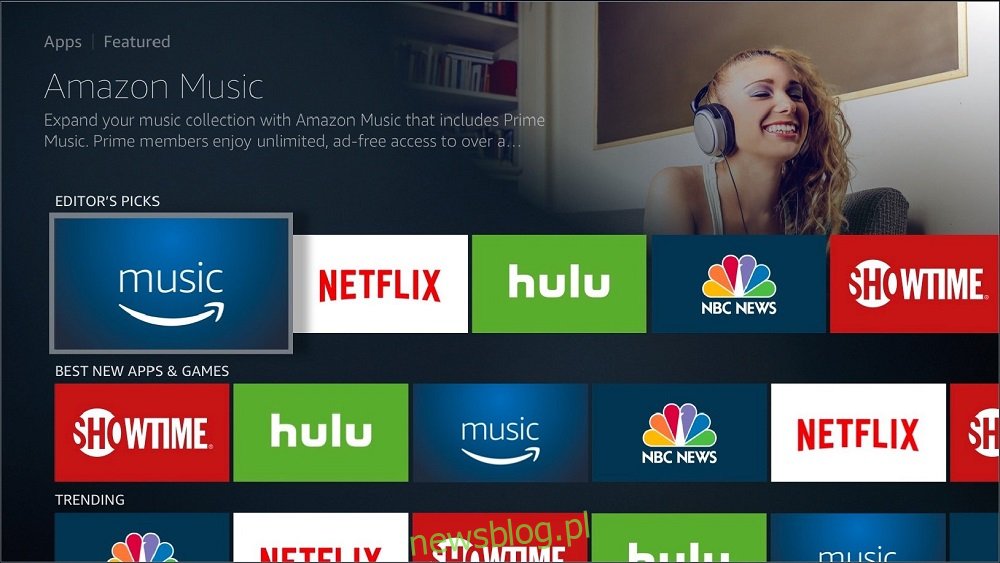
Nhấp vào Mở để khởi chạy ứng dụng Netflix.
Nhập thông tin đăng nhập Netflix của bạn vào ứng dụng Firestick.
Thưởng thức phát trực tuyến Netflix.
2.4. Sử dụng thiết bị Roku

Thiết bị Roku cho đến nay là thiết bị phát trực tuyến dễ dàng nhất trong danh sách của chúng tôi, chủ yếu là do thiết bị này đã có biểu tượng Netflix trên màn hình chính.
Kết nối thiết bị Roku của bạn với cổng HDMI của TV.
Bật TV của bạn và sử dụng điều khiển từ xa Roku để mở ứng dụng Netflix.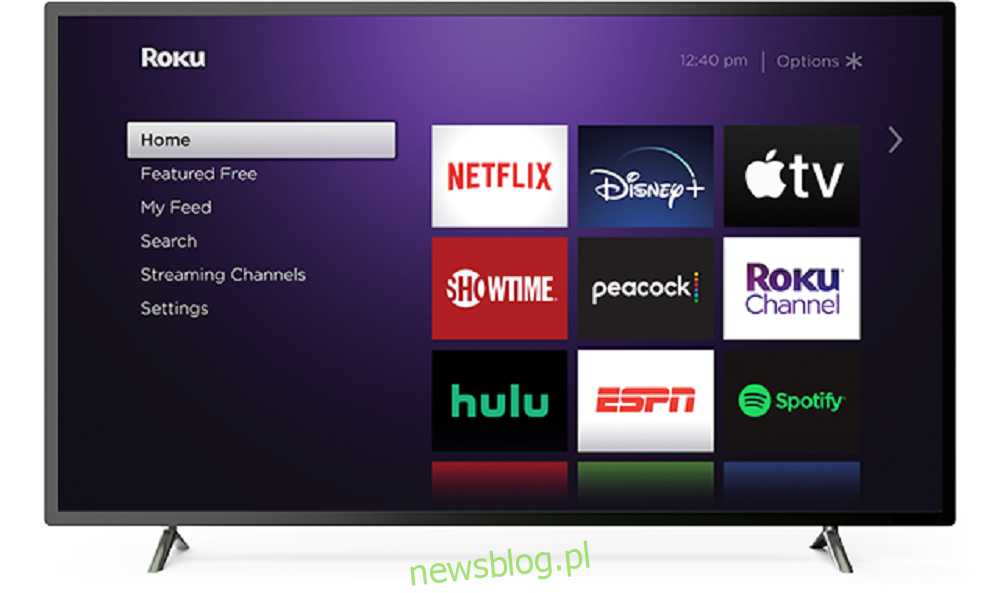
Đăng nhập bằng thông tin đăng nhập Netflix của bạn và bắt đầu sử dụng Netflix trên TV không thông minh của bạn.
3. Sử dụng bảng điều khiển trò chơi
Máy chơi game là giải pháp hoàn hảo cho bất kỳ ai muốn phát trực tuyến Netflix trên TV thông thường, vì dù sao thì đây cũng đã là những thiết bị mà bạn cắm vào TV của mình. Điều đó nói rằng, hầu hết mọi bảng điều khiển hỗ trợ HDMI hiện đại đều có thể được sử dụng để phát trực tuyến Netflix, bao gồm PS3, PS4, Xbox 360, Xbox One, Nintendo Wii và Nintendo WiiU.
3.1. PS3 và PS4

Kết nối PlayStation với TV của bạn và bật nó lên.
Từ màn hình chính, nhấn nút PlayStation.
Chọn Truyền hình & Video.
Tìm ứng dụng Netflix và tải xuống Playstation của bạn.
Đăng nhập vào tài khoản Netflix của bạn bằng thông tin đăng nhập của bạn.
Đi để xem các chương trình truyền hình và phim yêu thích của bạn.
3.2. Xbox 360 và Xbox One
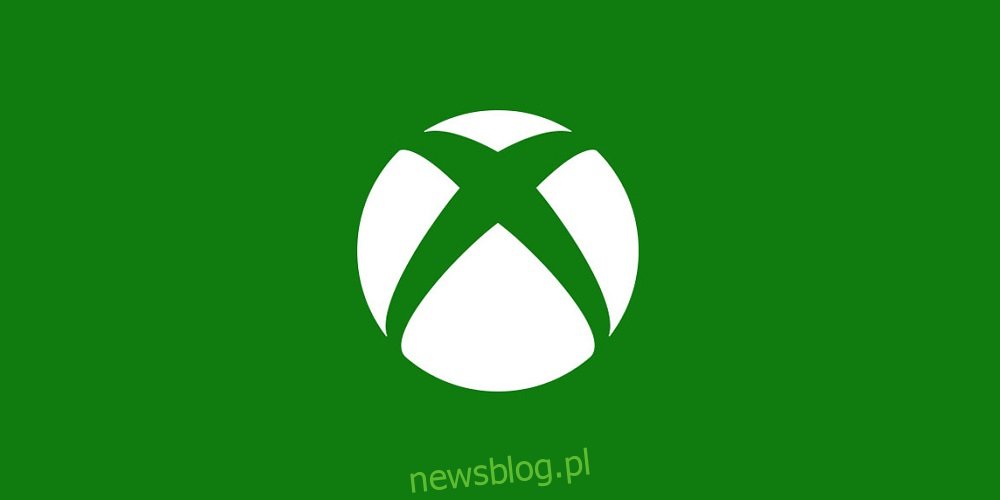
Từ màn hình chính, đi tới Cửa hàng Xbox
Chọn Ứng dụng, tìm Netflix, sau đó chạm vào Cài đặt
Sau khi cài đặt xong, mở ứng dụng Netflix bằng cách chọn Run
Đăng nhập vào tài khoản Netflix của bạn bằng thông tin đăng nhập chính xác
Bắt đầu xem các chương trình truyền hình và phim yêu thích của bạn
3.3. Nintendo Wii và Nintendo Wii U

Từ màn hình chính, đi tới Cửa hàng Wii.
Chọn Bắt đầu, sau đó chọn Bắt đầu mua sắm.
Truy cập Kênh Wii, sau đó chọn Netflix.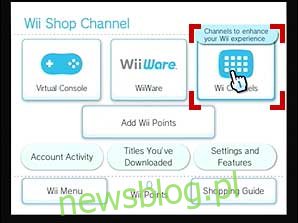
Chọn Miễn phí hoặc Tải xuống.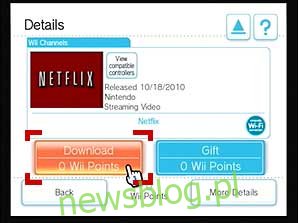
Chạm vào Bộ nhớ hệ thống Wii và chọn Có khi được yêu cầu xác nhận.
Quay lại màn hình chính và khởi chạy Netflix từ đó.
Đăng nhập vào tài khoản Netflix của bạn bằng thông tin đăng nhập của bạn.
Thưởng thức xem các chương trình truyền hình và phim yêu thích của bạn.
4. Sử dụng điện thoại thông minh của bạn

Giải pháp cuối cùng này về cơ bản xoay quanh việc bạn phản chiếu màn hình điện thoại thông minh lên TV, nhưng trước tiên, bạn cần có cáp micro USB (hoặc bất kỳ cổng nào mà điện thoại thông minh của bạn có) với cáp HDMI:
Kết nối đầu HDMI của cáp với TV và đầu micro-USB với điện thoại.
Mở TV và chọn kênh HDMI được liên kết với điện thoại thông minh của bạn.
Truy cập ứng dụng Netflix trên điện thoại của bạn, đăng nhập và bắt đầu xem bất cứ thứ gì bạn muốn vì đằng nào mọi thứ cũng sẽ hiện trên màn hình của bạn.
TV không thông minh và Netflix, Tóm tắt
Bằng cách làm theo hướng dẫn này, bạn sẽ có thể thưởng thức tính năng phát trực tuyến Netflix chất lượng cao trên TV không thông minh của mình như thể đó là một tính năng gốc.
Hãy cho chúng tôi biết những giải pháp khác mà bạn biết bằng cách để lại cho chúng tôi thông báo của bạn trong phần nhận xét bên dưới và chúng tôi chắc chắn sẽ thêm nó vào bài viết của mình để những người khác cũng được hưởng lợi.
